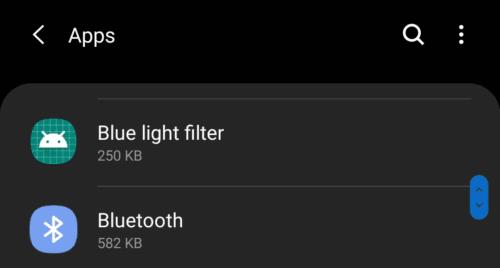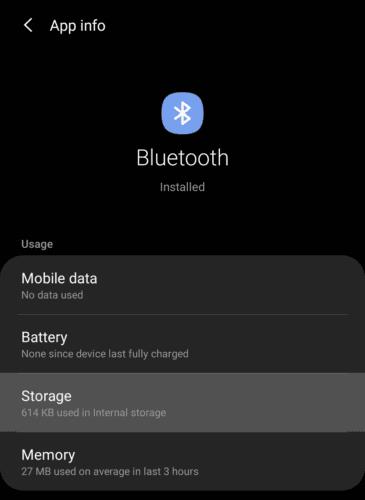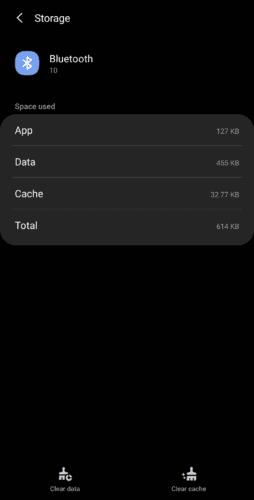Với việc ngày càng nhiều điện thoại di động loại bỏ giắc cắm tai nghe, tai nghe Bluetooth ngày càng trở nên phổ biến. Một trong những ưu điểm lớn của tai nghe Bluetooth là không có dây, cho phép bạn tự do di chuyển mà không nhất thiết phải mang theo điện thoại bên mình. Thật không may, đôi khi bạn có thể gặp sự cố kết nối hoặc phát lại. Chúng tôi đã thu thập một danh sách các mẹo khắc phục sự cố để trợ giúp nếu bạn gặp sự cố với tai nghe Bluetooth trên điện thoại Android của mình.
Tắt và bật lại
Khởi động lại thiết bị hoặc các thiết bị bị ảnh hưởng, hầu như luôn là bước khắc phục sự cố đầu tiên của bạn vì nó có thể khắc phục một số vấn đề đáng ngạc nhiên. Bạn nên khởi động lại cả tai nghe và điện thoại để có cơ hội tốt nhất cho việc này.
Đảm bảo rằng Bluetooth đã được bật
Rất nhiều điện thoại có nút truy cập nhanh để tắt Bluetooth. Mặc dù điều này khó xảy ra, nhưng bạn nên kiểm tra điện thoại của mình để đảm bảo rằng bạn không vô tình tắt Bluetooth trong túi hoặc túi xách của mình.
Ngắt kết nối và kết nối lại
Thử ngắt kết nối và kết nối lại kết nối Bluetooth giữa điện thoại và tai nghe của bạn. Nếu cách đó không hiệu quả, hãy thử hủy ghép nối chúng, sau đó ghép nối chúng lại.
Thử các thiết bị khác nhau
Cách tốt nhất để tìm ra thiết bị nào đang gây ra sự cố là thử cả hai với các thiết bị khác nhau. Bạn nên thử kết nối tai nghe Bluetooth với một thiết bị Bluetooth khác, chẳng hạn như máy tính cũng như kết nối điện thoại của bạn với một tai nghe hoặc loa Bluetooth khác.
Sạc lại các thiết bị của bạn
Nguồn pin rõ ràng là cần thiết để cả điện thoại và tai nghe của bạn hoạt động. Kiểm tra để đảm bảo cả hai đều có đủ điện. Nếu tai nghe của bạn không có đèn báo pin, thì một vài phút sạc là đủ để xác định xem sạc pin có phải là vấn đề hay không.
Xóa dữ liệu và bộ nhớ đệm Bluetooth
Nếu không có bản sửa lỗi nào trong số này hiệu quả, bạn có thể thử xóa hoàn toàn cài đặt Bluetooth của mình. Để làm như vậy, hãy mở danh sách ứng dụng trong ứng dụng cài đặt trên điện thoại của bạn và nhấn vào “Bluetooth”. Nếu Bluetooth không xuất hiện trong danh sách, bạn có thể cần bật “Hiển thị ứng dụng hệ thống”. Để làm như vậy, hãy nhấn vào biểu tượng ba chấm ở góc trên cùng bên phải, sau đó chọn “Hiển thị ứng dụng hệ thống”.
Mẹo: phương pháp truy cập chính xác có thể khác nhau giữa các điện thoại. Các hướng dẫn này được viết cho Samsung Galaxy S10e.
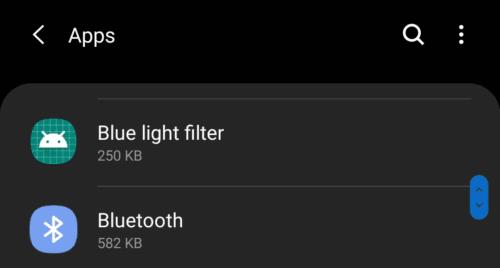
Nhấn vào “Bluetooth” trong danh sách ứng dụng, bạn có thể cần phải “Hiển thị ứng dụng hệ thống”.
Sau khi bạn đã tìm thấy và nhấn vào Bluetooth, hãy nhấn vào “Bộ nhớ” để quản lý dữ liệu Bluetooth đã lưu.
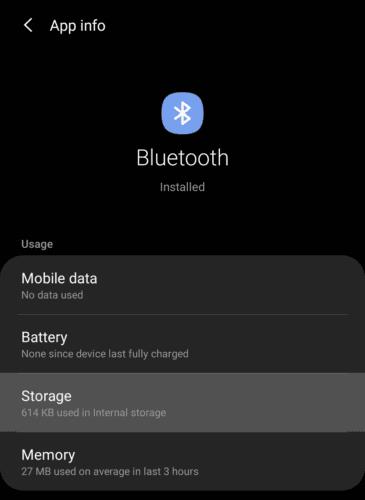
Nhấn vào “Bộ nhớ” để quản lý dữ liệu Bluetooth đã lưu.
Ở cuối màn hình có hai tùy chọn: “Xóa bộ nhớ cache” và “Xóa dữ liệu”. Bạn nên thử xóa bộ nhớ cache trước rồi đến dữ liệu nếu điều đó không giải quyết được sự cố.
Lưu ý: Bước này có thể yêu cầu bạn ghép nối lại tất cả các thiết bị Bluetooth với điện thoại.
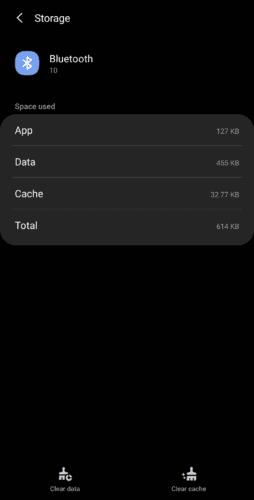
Trước tiên, hãy thử xóa bộ nhớ cache Bluetooth rồi đến dữ liệu nếu điều đó không giải quyết được sự cố.
Liên hệ Hỗ trợ khách hàng
Nếu vẫn không thành công, hãy thử liên hệ với bộ phận hỗ trợ khách hàng của các nhà sản xuất điện thoại và tai nghe của bạn. Một trong số họ có thể cung cấp hỗ trợ theo thiết bị cụ thể cho bạn.